Cele mai bune 5 înregistratoare vocale pentru prelegeri disponibile pentru începători și profesioniști
Un bun înregistrator de voce pentru prelegeri este esențială pentru fiecare student. Cu toate acestea, ce factori ar trebui să luați în considerare atunci când cumpărați un înregistrator de curs?
Durabilitatea este primul și cel mai important element. Durata de viață a bateriei este un alt factor important, deoarece determină cât timp puteți înregistra simultan. De fapt, nu este nevoie să căutați produsele online. Această recenzie vă va spune primele cinci cele mai bune înregistratoare vocale pentru prelegeri, indiferent dacă sunteți studenți sau profesioniști.


Partea 1: Top 5 Recordere pentru prelegeri
Top 1: Sony ICDUX560BLK

Preț: $97.00
Acest înregistrator de voce este un produs compact. Deși are doar 4 GB de stocare încorporată, îl puteți extinde cu carduri SD. Apare în partea de sus a listei noastre, parțial din cauza microfonului S cu sensibilitate ridicată.
Pro
- Salvați înregistrările în format MP3 sau LPCM.
- Produceți o calitate excelentă a înregistrării.
- Stabil și durabil.
Contra
- Necesită 2 baterii AAA.
Top 2: Olympus WS-852

Preț: $52.53
Este nevoie de două bucăți de baterie AAA alcalină sau AAA Ni-MH reîncărcabilă. Cel mai mare beneficiu este de a înregistra prelegeri de până la 1040 de ore. De asemenea, oferă o capacitate de stocare de 4 GB și poate fi extinsă cu cardul SD.
Pro
- Cost-eficient.
- Compatibil cu două modele de baterii.
- Sprijină înregistrarea activată prin voce.
Contra
- Acest înregistrator de cursuri poate înregistra numai în format MP3.
Top 3: Evistr L157

Preț: $36.99
Deși acest înregistrator de voce pentru cursuri este ieftin, este la fel de puternic ca și alte produse. Oferă stocare de 16 GB, deci nu aveți nevoie de carduri SD suplimentare. Mai mult, are o baterie încorporată în litiu polimer.
Pro
- Salvați înregistrările în format WAV sau MP3.
- Vă oferă spațiu de stocare mare.
- Destul de accesibil.
Contra
- Acest înregistrator de curs nu acceptă cardul SD.
- Poate înregistra doar până la 12 ore
Top 4: Zoom H4n Pro

Preț: $199.99
Acest reportofon de conferințe are un microfon puternic, deci calitatea înregistrării este excelentă. Cu toate acestea, durata de viață a bateriei nu este foarte bună. Este compatibil atât cu Windows, cât și cu Mac. Dacă utilizați un computer Mac, este o alegere bună.
Pro
- Înregistrați cu microfon intern sau extern.
- Spațiul de stocare maxim este de 32 GB.
- Stereo încorporat.
Contra
- Durata de viață a bateriei este de numai 10 ore.
- Este scump.
Top 5: Homder Voice Recorder
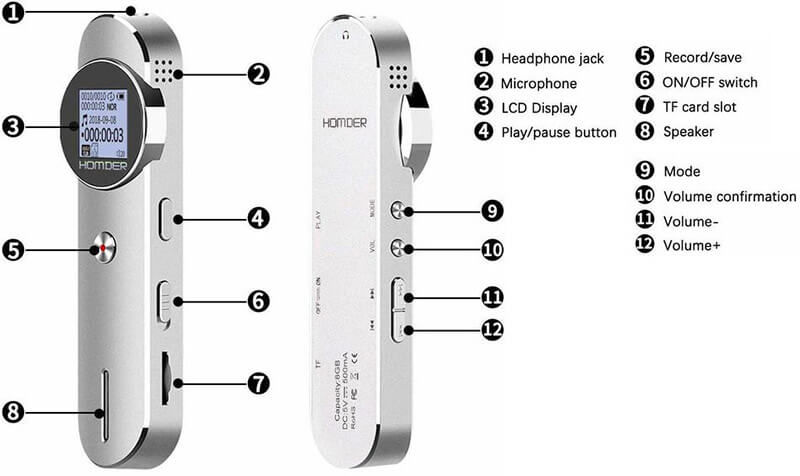
Preț: $27.99
Dacă aveți doar un buget limitat, Homder Voice Recorder este o opțiune bună. Poate stoca înregistrări de prelegere de până la 8 GB. În plus, îl puteți extinde cu carduri TF. Include, de asemenea, o baterie Li de 230 mAh.
Pro
- Compact și ușor.
- Alimentat cu baterie Li.
- Disponibil pentru Windows, Mac și Linux.
Contra
- Durata de viață a bateriei nu este fiabilă.
- Calitatea înregistrării nu este foarte bună.
Partea 2: 2 Cele mai bune înregistratoare software pentru prelegere
Top 1: Vidmore Screen Recorder
Astăzi, toată lumea are cel puțin un dispozitiv digital, cum ar fi un laptop. V-ați imaginat vreodată că vă puteți transforma computerul către un înregistrator de voce pentru prelegeri. Vidmore Screen Recorder vă poate ajuta să finalizați lucrarea.
![]() Caracteristici de bază ale celui mai bun înregistrator pentru prelegeri
Caracteristici de bază ale celui mai bun înregistrator pentru prelegeri
- Transformați computerul în înregistrator de prelegeri fără hardware suplimentar.
- Optimizați automat calitatea înregistrării vocale.
- Disponibil pentru Windows 10/8/7 și Mac OS X.

Cum să înregistrați prelegerea cu computerul
Pasul 1: Instalați înregistratorul de curs
Lansați cel mai bun software de înregistrare a prelegerilor după ce îl instalați pe computer. Există o versiune dedicată pentru Mac. Alege Inregistrare audio pentru a deschide interfața principală. Pentru a surprinde o prelegere ca videoclip, selectați Video Recorder in schimb.

Pasul 2: Record prelegere
Pentru a realiza o prelegere, opriți-vă Sunet de sistem în timp ce porniți Microfon. Reglați volumul pe baza microfonului. Apasă pe REC atunci când începe prelegerea.
Bacsis: Dacă doriți să setați opțiuni personalizate legate de formatul de ieșire și multe altele, faceți clic pe Angrenaj pictogramă pentru a deschide fișierul Preferințe dialog. Pentru a face un program, faceți clic pe Programarea sarcinilor și setați opțiunile. Înregistratorul de curs va funcționa automat.

Pasul 3: Editați și salvați înregistrarea
Așteptați terminarea prelegerii și apăsați pe Stop buton. Apoi pre-ascultați înregistrarea și eliminați clipul inutil. În cele din urmă, faceți clic pe salva pentru a-l salva pe computer.

Top 2: Vidmore Free Online Audio Recorder
Uneori, nu este convenabil să instalați software recorder de curs pe un computer. Soluția alternativă este Vidmore Free Online Audio Recorder.
Caracteristici cheie ale înregistratorului de curs online
- Înregistrați prelegerea prin microfon intern sau extern.
- Total gratuit de utilizat, fără limită de lungime.
- Disponibil pentru principalele browsere web.
Cum să înregistrați prelegerea online
Pasul 1: Deschideți https://www.vidmore.com/free-online-audio-recorder/ într-un browser. Apasă pe Lansați Free Recorder pentru a obține lansatorul.
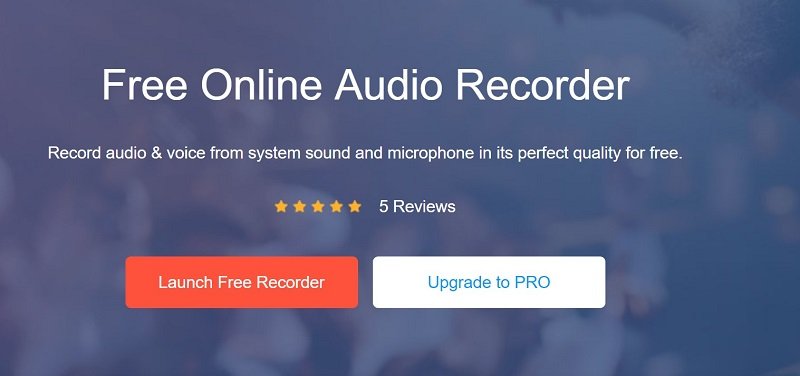
Pasul 2: Dezactivează Sistem audio și porniți Microfon. apasă pe REC butonul când începe prelegerea.
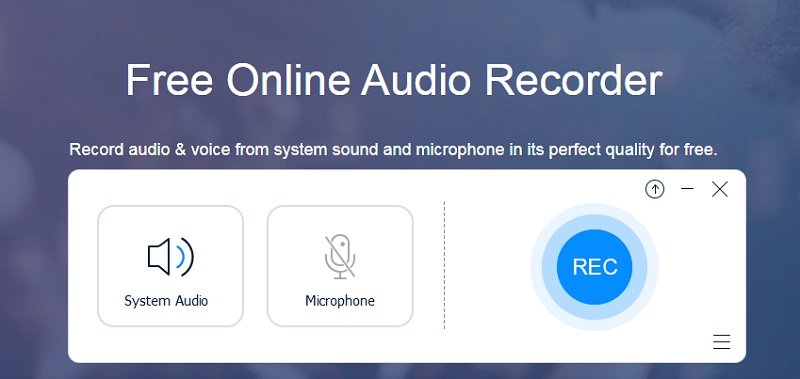
Pasul 3: După terminarea prelegerii, faceți clic pe Stop butonul și descărcați înregistrarea prelegerii pe hard disk.
Partea 3: Întrebări frecvente despre înregistratorul de voce pentru prelegeri
Pot înregistra o prelegere fără permisiune?
Este ilegal să înregistrați o prelegere fără permisiune, așa că ar fi bine să întrebați profesorul sau organizatorul dacă o puteți înregistra.
Care este cel mai bun dispozitiv de înregistrare ascuns?
Există unele dispozitive de înregistrare ascunse pe piață, precum Spy Pen Audio Recorder. În plus, puteți schimba telefonul smartphone cu un dispozitiv de înregistrare cu funcțiile încorporate.
Cum pot înregistra gratuit o conferință pe laptop?
În primul rând, asigurați-vă că laptopul dvs. are un microfon intern bun; în caz contrar, pregătiți un dispozitiv extern. Apoi găsiți o aplicație de înregistrare a prelegerilor, cum ar fi Voice Recorder pe PC și Voice Memos pe Mac. Mai mult decât atât, aflați aplicația de înregistrare a prelegerilor și configurați-o înainte de utilizare.
Acum, ar trebui să obțineți primele cinci cele mai bune înregistratoare vocale pentru prelegeri, indiferent dacă sunteți studenți sau profesioniști. Puteți verifica recenzia noastră și apoi puteți lua cea mai bună decizie înainte de a vă deschide portofelul. În plus, am împărtășit și două metode pentru a vă transforma laptopul într-un reportofon. Vidmore Screen Recorder oferă mai multe funcții bonus, dar Vidmore Free Online Audio Recorder este gratuit. Dacă aveți alte întrebări sau sugestii? Vă rugăm să ne spuneți în zona de comentarii de mai jos.


